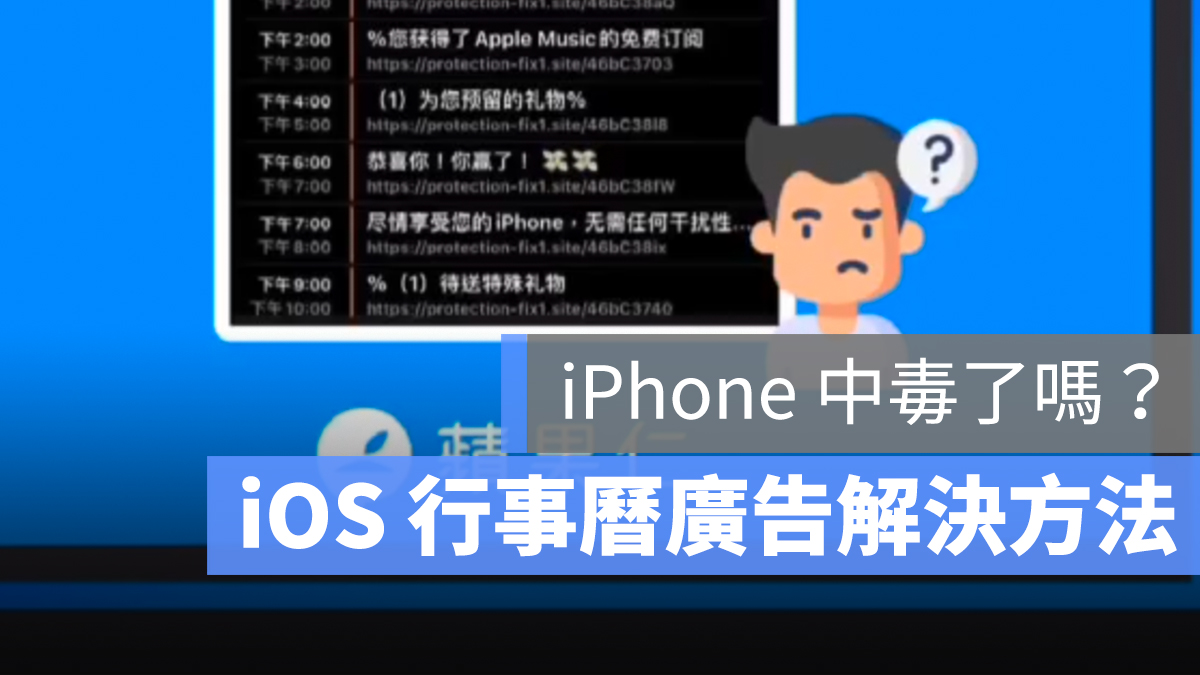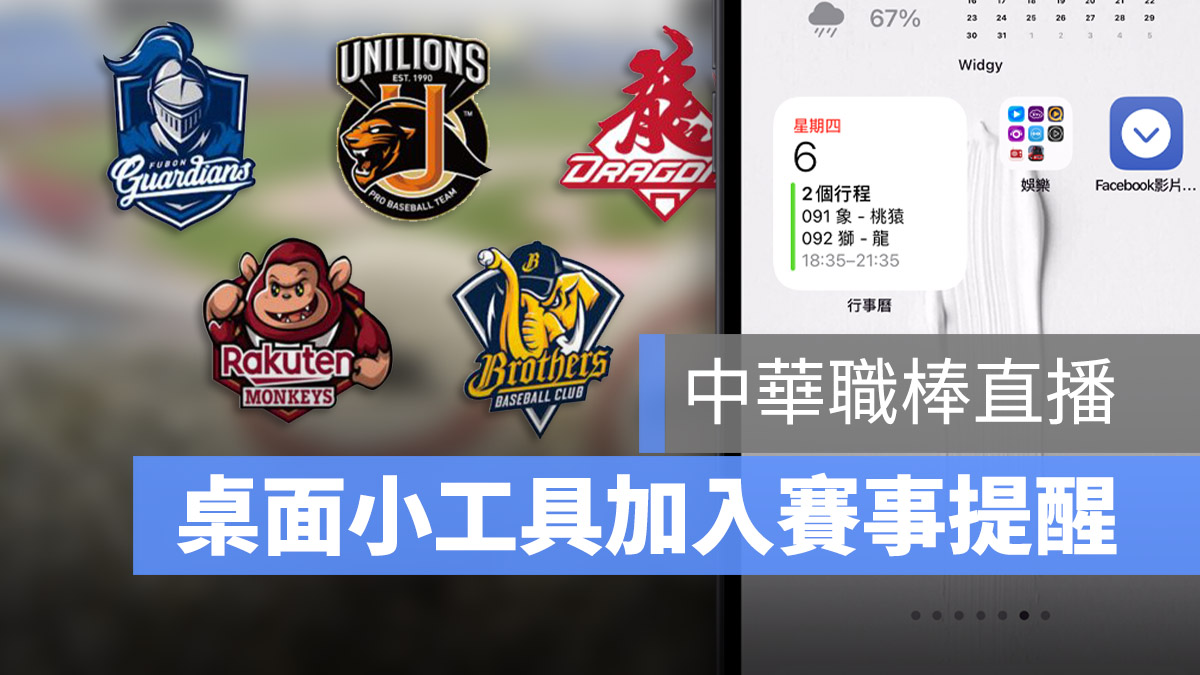
有在看中華職棒比賽的朋友們,今天要跟大家分享一個可以不漏接中華職棒賽事以及直播轉播的好方法,而且不用安裝任何 App,靠著 iPhone 內建的功能就可以完成,而且不只可以隨時查看比賽的日期,還可以更快速地收看比賽直播。
不只有 iPhone 可以這樣做,iPad 或是 MacBook 也可以喔,以下舉 iPhone 的操作方式為例。
在 iPhone 上加入2021 中華職棒賽程直播行事曆
首先,我們要先點擊下方的連結將 2021 中華職棒賽程行事曆加入 iPhone 的行事曆 App 中。
2021 中華職棒行事曆:請點此
將 2021 中華職棒賽程行事曆加到行事曆 App 後,就可以在裡面看到目前 2021 年上半季所有隊伍的比賽日期與當天的比賽時間。現在是 2021 年 5 月,今年上半季的比賽將會在六月比完,而下半季的時程目前尚未出來,所以訂閱這個行事曆後只會看到上半季的賽程內容。
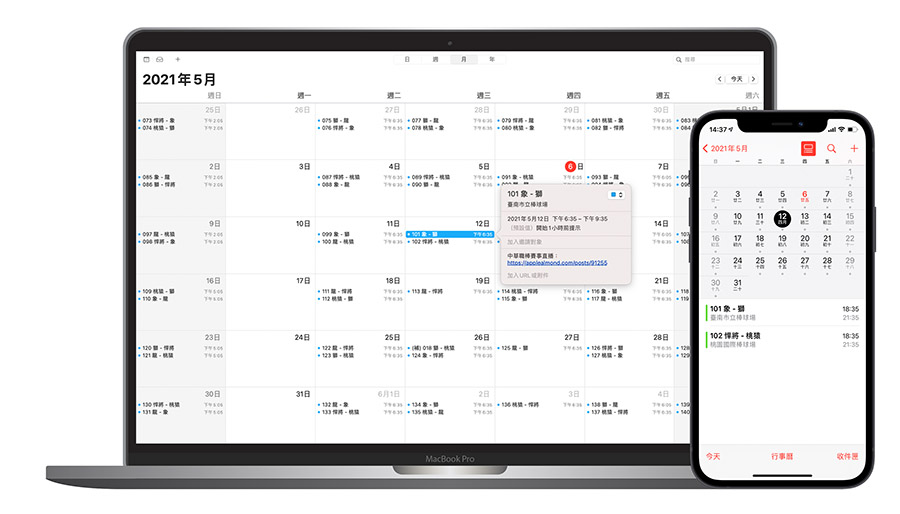
將 2021 中華職棒比賽行事曆加入 iPhone 桌面
接著我們回到桌面,長按桌面任一位置進到編輯模式,選擇左上角的「+」,在 Widget 小工具選項中,選擇「行事曆」工具。
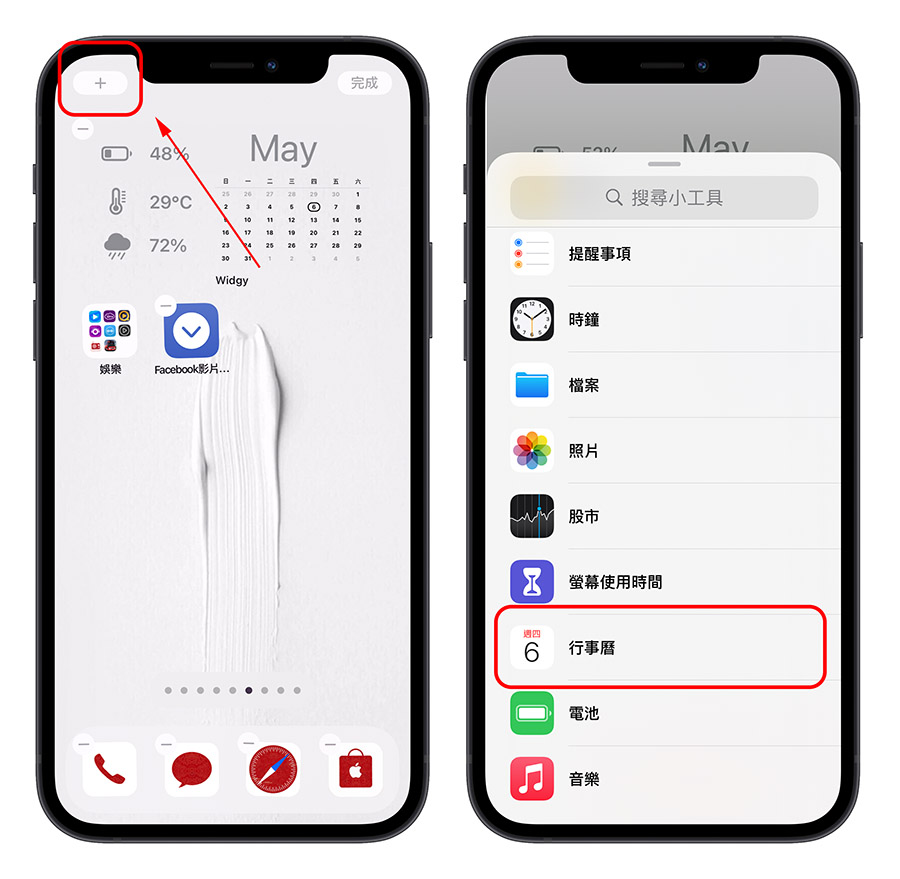
然後選擇你要放置在桌面的 Widget 大小,越大的當然表示能夠把越多資訊顯示出來,但也相對佔位置。選好以後點擊下方的「加入小工具」,就可以看到小工具出現在主畫面上。
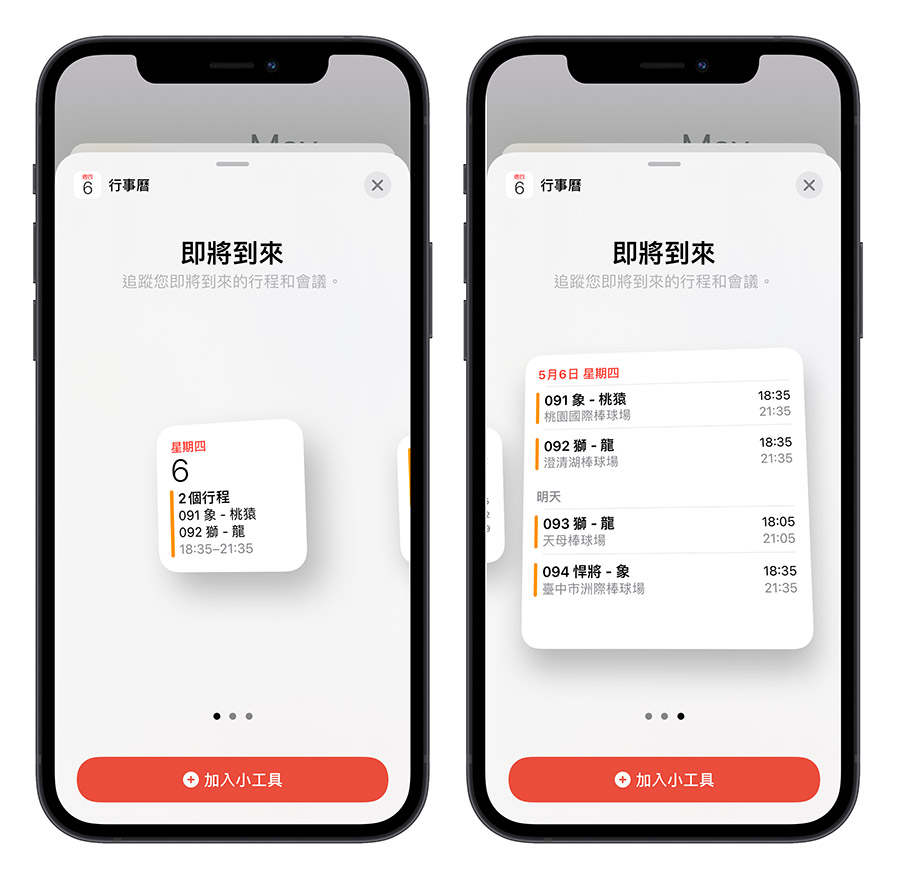
甚至你也可以將行事曆 App 加到 Widget 中,這樣就可以不用解鎖,直接往左滑也可以看到每天的賽程資訊。
將比賽行事曆與工作行事曆分開
如果你原本就有在使用行事曆的桌面小工具,而且選擇的是小尺寸的 Widget 小工具,那麼最多就只會顯示一筆,要是你當天有安排其他的行程,中華職棒直播賽程的比賽資訊可能就會被蓋住,無法很直覺的看到,這時我們就可以將比賽資訊與其他工作、家庭、好友的安排都放在另外一個小工具中。
長按行事曆小工具,選擇「編輯小工具」。
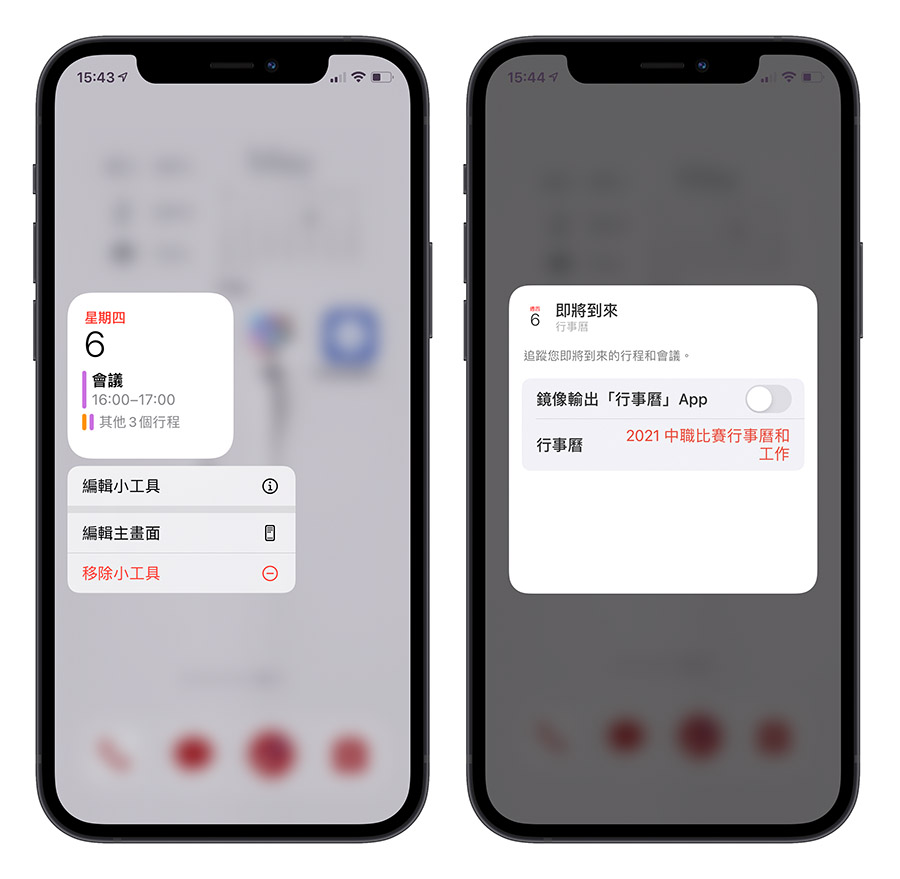
將「鏡像輸出行事曆 App」關閉,然後下方就可以點進去選擇你要看到哪幾個行事曆資訊,這邊就可以把其他的勾選掉。然後另外再建立一個桌面的行事曆小工具,用同樣的方法將選擇其他行事曆,唯獨「2021 中職比賽行事曆」這個不要勾,就可以把中職比賽的行事曆跟其他的行事曆分開了。
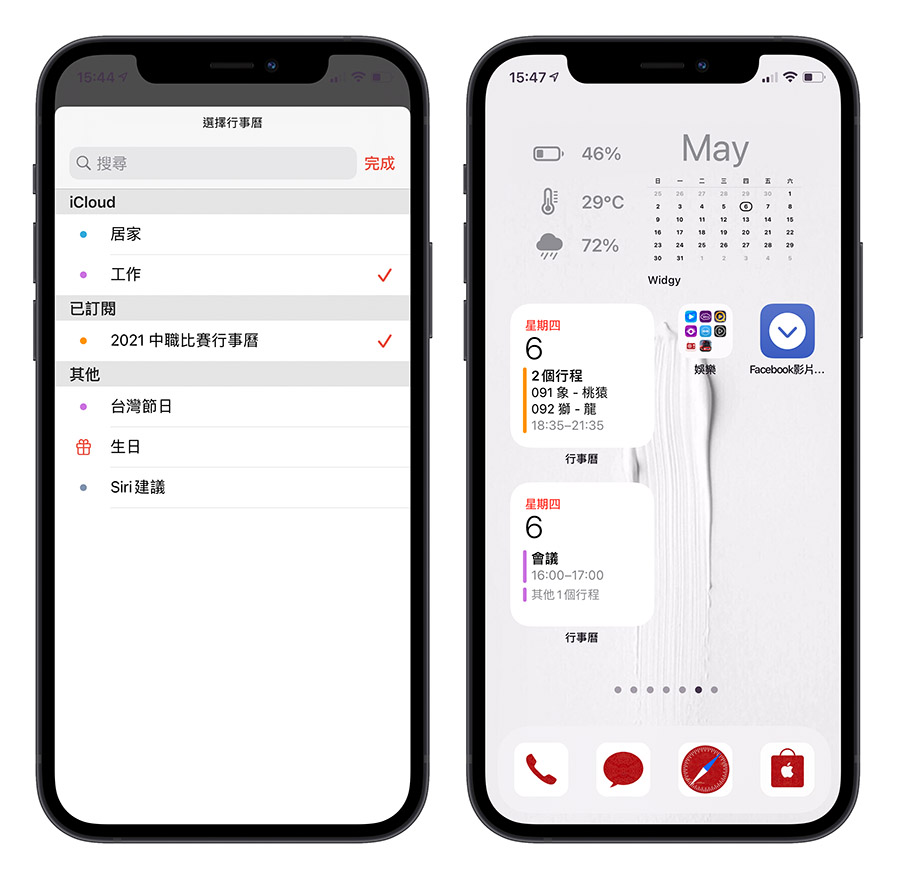
除了隨時都能更新比賽日期以外,還可以看比賽直播
利用這個方法,每次有比賽的時候還可以直接點擊主畫面上的行事曆小工具,就會直接開啟當天的行事曆,在選擇你要觀看直播的比賽場次,就會出現蘋果仁為大家準備的職棒直播專頁。
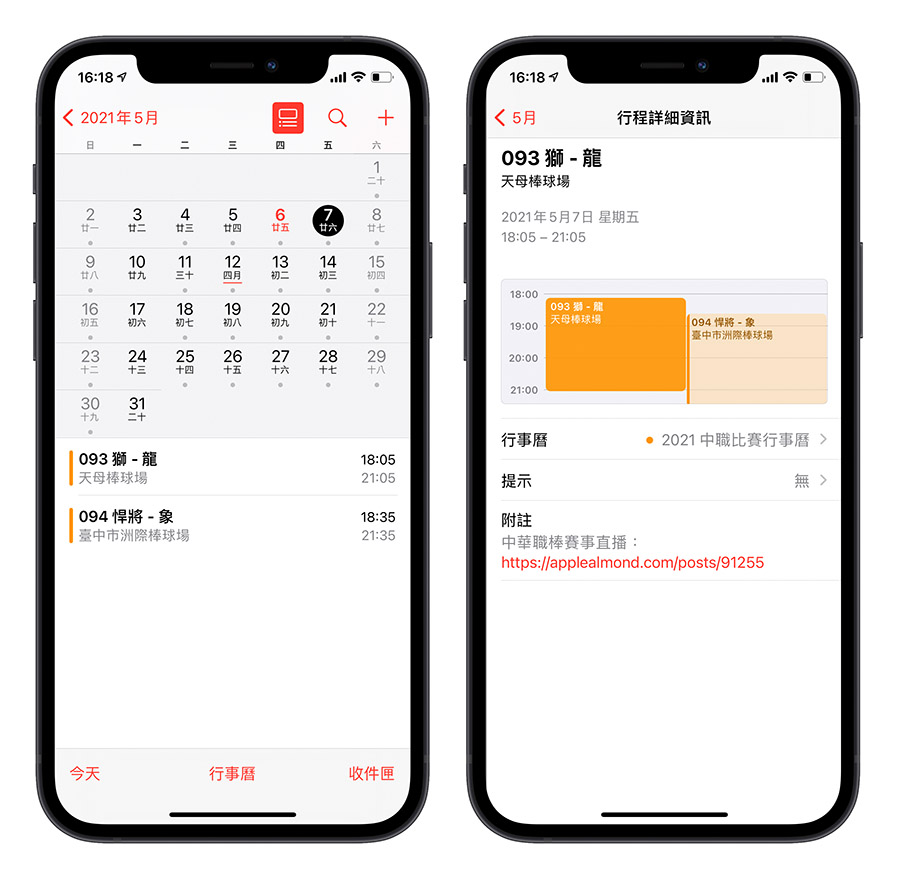
這就是今天要跟大家分享如何利用 Apple iPhone 內建的行事曆功能,快速查看當天的中華職棒比賽資訊以及快速連結到直播頁面的方法。
如果想知道更多關於 Apple 的消息、教學、小技巧或是科技新知,歡迎大家點擊以下任一 LOGO,追蹤我們的 Facebook 粉絲團、加入官方 Line 帳號、訂閱 IG 以及 Telegram。
延伸閱讀》
CPBL職棒賽程表、免費直播、線上看、LINE Today懶人包
把 2021 國定假日加到手機行事曆:連假請假攻略與取消教學(iPhone/Android)
蘋圖解/iPhone 行事曆中毒了嗎?出現廣告的解決辦法與原因